GIF は Graphics Interchange Format の略で、画像を共有するための軽量で普遍的な方法を提供するように設計されています。 JPG や PNG などの静的な画像と比較すると、GIF は継続的にループする画像または無音のビデオです。 小さなアニメーション用の Web サイトで広く使用されています。 さらに、ソーシャル アプリで多くのアニメーション GIF に簡単にアクセスできます。 GIF を作成する方法をお探しですか? この投稿では、3 つの GIF メーカーを推奨しています。 MKVをGIFに変換する 高品質で。
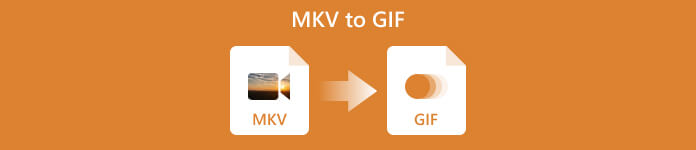
- パート 1: MKV を GIF に変換する最良の方法
- パート 2: オンラインで MKV ビデオから GIF ファイルを作成する
- パート 3: GIPHY を使用して MKV を GIF に変換する
- パート 4: MKV を GIF に変換する方法に関する FAQ
パート 1. Windows 11/10/8/7 および Mac で MKV を GIF に変換する最良の方法
Facebook、WhatsApp、Snapchat などのソーシャル プラットフォームで共有する独自の GIF を作成する場合は、強力な MKV から GIF へのコンバーターである Apeaksoft を利用できます。 動画変換 究極. MKV、MP4、MOV、FLV、AVI、M4V、WMV など、一般的な形式のビデオから GIF を作成できます。 それは個人を持っています GIFメーカー ビデオや写真をアニメーション GIF に変換します。

4,000,000+ ダウンロード
ステップ1このMKVからGIFへのコンバーターを無料でダウンロードして起動します。 Windows と Mac の両方でアニメーション GIF を作成できます。 正しいバージョンをダウンロードしてください。 クリック ツールボックス タブをクリックして、さらにツールを表示します。 探す GIFメーカー それを開きます。

ステップ2GIF Maker は、GIF ファイルを作成する XNUMX つの方法を提供します。 動画や写真をGIFに変換できます。 を使用できます。 動画からGIFへ MKV ビデオからアニメーション GIF ファイルを作成する機能。

ステップ3ポップアップ ウィンドウで、MKV ビデオを参照して読み込みます。 追加すると、内蔵プレーヤーで自動的に再生されます。 ビデオをプレビューし、カットして不要な部分を削除し、ビデオ エディターを使用してさらに編集することができます。 このMKVからGIFへのコンバーターでは、必要に応じて出力サイズとフレームレートを選択することもできます. ループ アニメーションはデフォルトで有効になっています。

ステップ4クリック プレビュー ボタンをクリックして、作成した GIF ファイルを表示します。 問題がなければ、適切な保存先フォルダを選択して、 GIFを生成 ボタンをクリックして、MKV を GIF に変換します。 会話が終了すると、先ほど作成したGIFファイルを確認するための宛先フォルダに誘導されます。

パート2. オンラインでMKVを無料でGIFに変換する方法
多くのオンライン GIF メーカーがお手伝いします 動画をアニメーション GIF に変換する ファイルは無料です。 ここでは、人気のあるものを取り上げます エズギフ 透かしなしでMKVをオンラインでGIFに変換する例として。 Ezgif は、GIF を作成および編集するための多くの有益なツールを提供します。 Edge、Chrome、Firefox、Safari など、すべての Web ブラウザーと互換性があります。 公式ウェブサイトにアクセスし、以下の手順に従って GIF を簡単に作成できます。
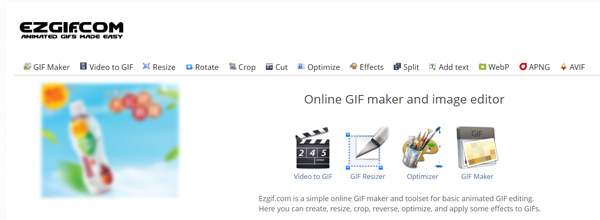
Ezgif Web サイトにアクセスしたら、 動画からGIFへ タブにアクセスします ビデオからGIFへのコンバーター. MKV、MP4、AVI、MPEG、FLV、MOV、3GP、WebM、およびその他のビデオをサポートしています。 最大ファイル サイズは 100 MB に制限されています。
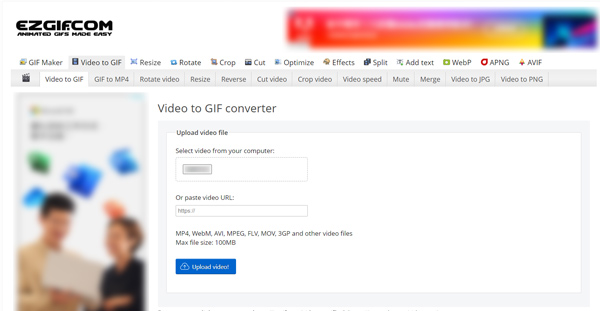
コンピューターからビデオをアップロードするか、URL を貼り付けて、 ビデオをアップロードする ボタン。 アップロードしたビデオをプレビューして、さまざまな編集オプションを使用できます。 その後、ページを下にスクロールして、 GIFに変換 ボタン。 MKV から GIF への会話が終了したら、 Save 作成したGIFファイルをエクスポートします。
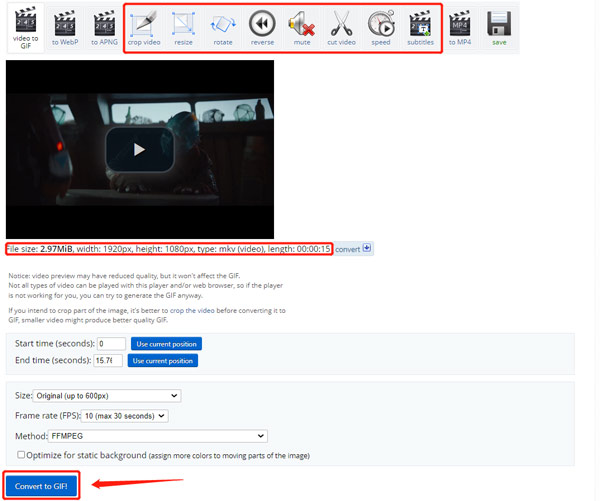
パート 3. GIPHY を使用して MKV を GIF に変換する方法
ギピー 有名なアニメです GIF 作成 ビデオクリップと画像ファイルからGIFと背景を作成できる共有プラットフォーム。 iPhone、iPad、または Android で GIF を作成するためのモバイル アプリを提供します。 さらに、その Web バージョンを使用して、Web ブラウザーで MKV を GIF に簡単に変換できます。
ステップ1GIPHYのサイトに入ったら、トップをクリック 創造する ボタンにアクセスする GIPHY クリエイト ページ。 作成する XNUMX つのオプションが提供されます GIF, ステッカー, 背景。 クリック ファイルを選択してください のボタン GIF MKV ビデオをアップロードするオプション。 このステップでは、アカウントにサインインする必要があります。 Facebook または Apple アカウントから GIPHY にサインインできます。
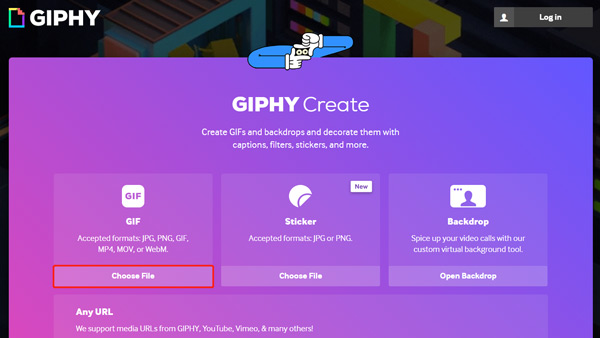
ステップ2アップロードすると、ビデオをトリミングするように案内されます。 クリック 飾り続ける ボタンを押すと移動します。
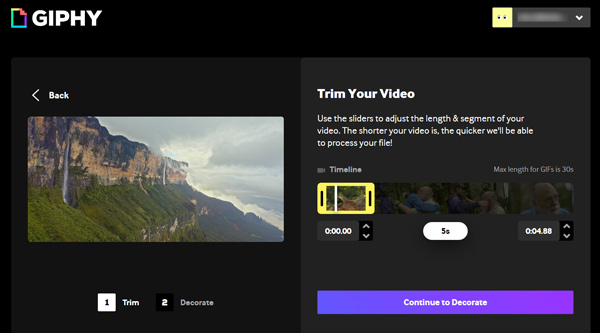
ステップ3スタイルまたはアニメーションを選択して、作成した GIF にキャプションを追加します。 必要に応じて、ステッカーを追加したり、フィルターを適用したりすることもできます。 GIPHT では、GIF ファイルに描画することもできます。 クリック アップロードを続行 ボタンをクリックしてビデオを GIF に変換します。 その後、クリック GIPHYへのアップロード GIPHY で共有するか、デバイスに保存します。
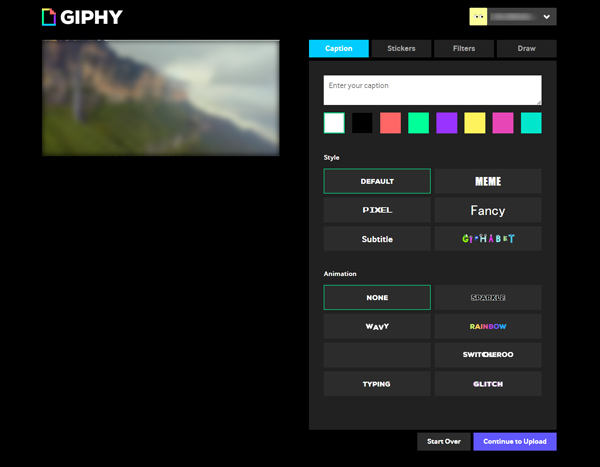
パート4. MKVをGIFに変換する方法に関するよくある質問
Photoshop で MKV を GIF に変換できますか?
はい。 Adobe Photoshop では、複数の画像を XNUMX つの GIF ファイルとしてインポートおよびエクスポートできます。 また、ビデオ クリップを GIF に変換することもできます。 [ウィンドウ] メニューをクリックし、[タイムライン] を開き、[フレーム アニメーションの作成] を選択する必要があります。 必要に応じて調整し、GIF をループするように設定します。 次に、Web 用に保存機能を使用して GIF ファイルを作成します。
GIF ファイルをどのように編集しますか?
上記の推奨される Video Converter Ultimate を使用して、アニメーション GIF を簡単に編集できます。 また、市場で提供されている多くのオンライン GIF エディターは、ブラウザーで GIF ファイルを編集するのに役立ちます。
iPhoneで写真付きのGIFを作成する方法は?
iPhone の写真で GIF ファイルを作成する必要がある場合は、GIPHY アプリに頼ることができます。 関連する GIF 作成アプリが App Store で多数見つかります。
まとめ:
この投稿では、次の XNUMX つの役立つ方法を紹介します。 MKVをGIFに変換する 高品質で。 紹介した GIF クリエーターを使用して、他の動画をアニメーション GIF に変換できます。 GIF の作成についてまだ質問がある場合は、メッセージでお問い合わせください。




